Instal Docker dan Docker Compose di Ubuntu
Pada tulisan ini saya membagikan cara untuk melakukan instalasi Docker dan Docker Compose pada mesin Ubuntu.
Jadi apa itu Docker?
Docker merupakan sebuah platform perangkat lunak yang memungkinkan kita untuk dapat mengemas suatu aplikasi dalam unit standar yang disebut kontainer.
Cara kerja Docker mirip dengan cara virtual mesin bekerja, yaitu memvirtualisasi perangkat keras. Namun kontainer bekerja memvirtualisasi sistem operasi. Untuk lebih jelasnya bisa akses langsung dokumentasinya disini.
Instalasi Docker

- Langkah pertama update paket dengan menjalankan perintah berikut:
sudo apt update
- Lalu instal beberapa paket yang dibutuhkan
sudo apt install apt-transport-https ca-certificates curl software-properties-common
- Selanjutnya tambahkan kunci GPG repositori Docker
curl -fsSL https://download.docker.com/linux/ubuntu/gpg | sudo gpg --dearmor -o /usr/share/keyrings/docker-archive-keyring.gpg
- Selanjutnya tambahkan repositori Docker pada sistem
echo "deb [arch=$(dpkg --print-architecture) signed-by=/usr/share/keyrings/docker-archive-keyring.gpg] https://download.docker.com/linux/ubuntu $(lsb_release -cs) stable" | sudo tee /etc/apt/sources.list.d/docker.list > /dev/null
- Setelah menambahkan repositori lakukan update untuk mengetahui pembaharuan paket
sudo apt update
- Lalu pastikan paket repositori Docker tersedia
apt-cache policy docker-ce
- Jika paket tersedia, lanjut instal Docker
sudo apt install docker-ce
- Setelah proses instalasi selesai, periksa service dari Docker sudah berjalan
sudo systemctl status docker
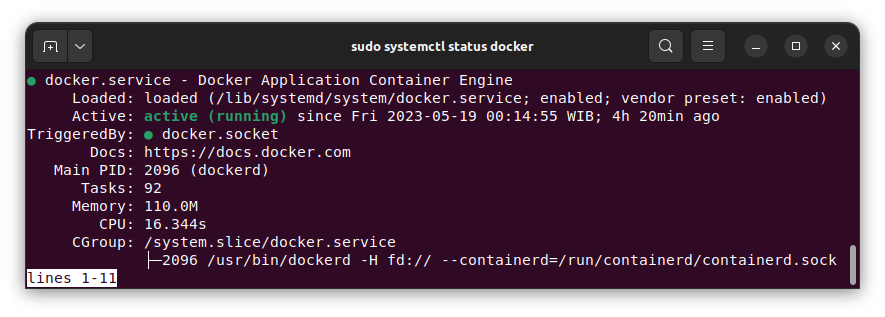
Setelah status dari Docker active, maka Docker sudah bisa digunakan. Namun ada beberapa langkah konfigurasi untuk dapat menjalankan perintah docker tanpa sudo. Karena secara default perintah docker hanya dapat dijalankan pada user root atau dalam group docker.
Jadi jalankan perintah berikut untuk menambahkan user pada group docker:
sudo usermod -aG docker ${USER}
Lalu periksa apakah user sudah masuk pada grup docker dengan menjalankan perintah berikut:
groups
Instal Docker Compose

Compose merupakan sebuah alat untuk mendefinisikan dan menjalankan aplikasi Docker multi kontainer. Dengan menggunakan Compose, kita dapat mengonfigurasi layanan aplikasi menggunakan file YAML.
Langsung saja berikut cara instal docker compose:
- Buat folder untuk file docker compose
mkdir -p ~/.docker/cli-plugins/
- Lalu unduh file docker-compose pada repositori Docker. Disini saya menggunakan versi 2.17.3. Untuk versi terbaru bisa melihat pada halaman rilis dari repositori docker-compose disini.
curl -SL https://github.com/docker/compose/releases/download/v2.17.3/docker-compose-linux-x86_64 -o ~/.docker/cli-plugins/docker-compose
- Setelah itu ubah file
docker-composeagar dapat dieksekusi secara langsung
chmod +x ~/.docker/cli-plugins/docker-compose
- Selanjutnya coba jalankan perintah untuk mengetahaui versi dari
docker-compose
docker compose version
Sampai langkah akhir jika tidak ada kendala, semestinya aplikasi Docker dan docker-compose sudah terinstal dengan baik.
Selamat